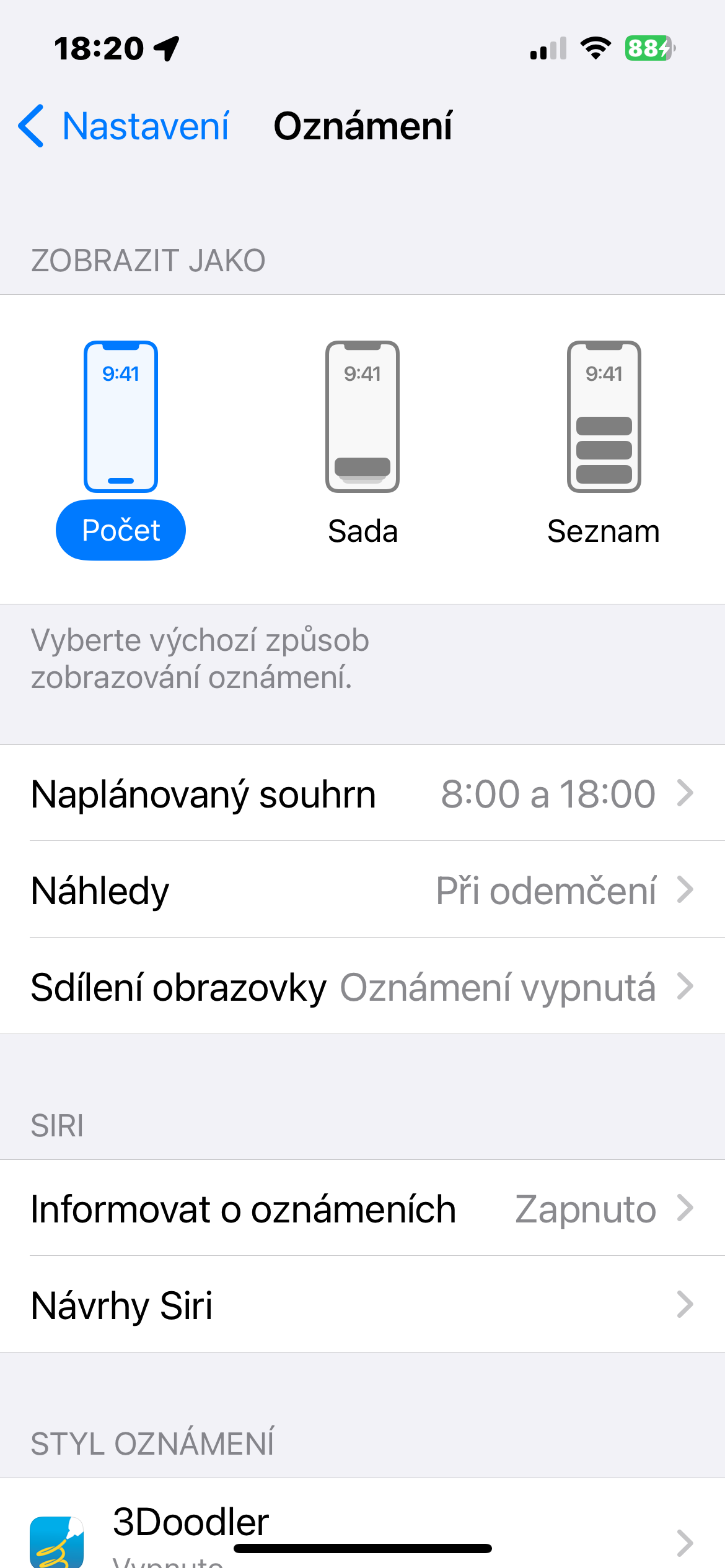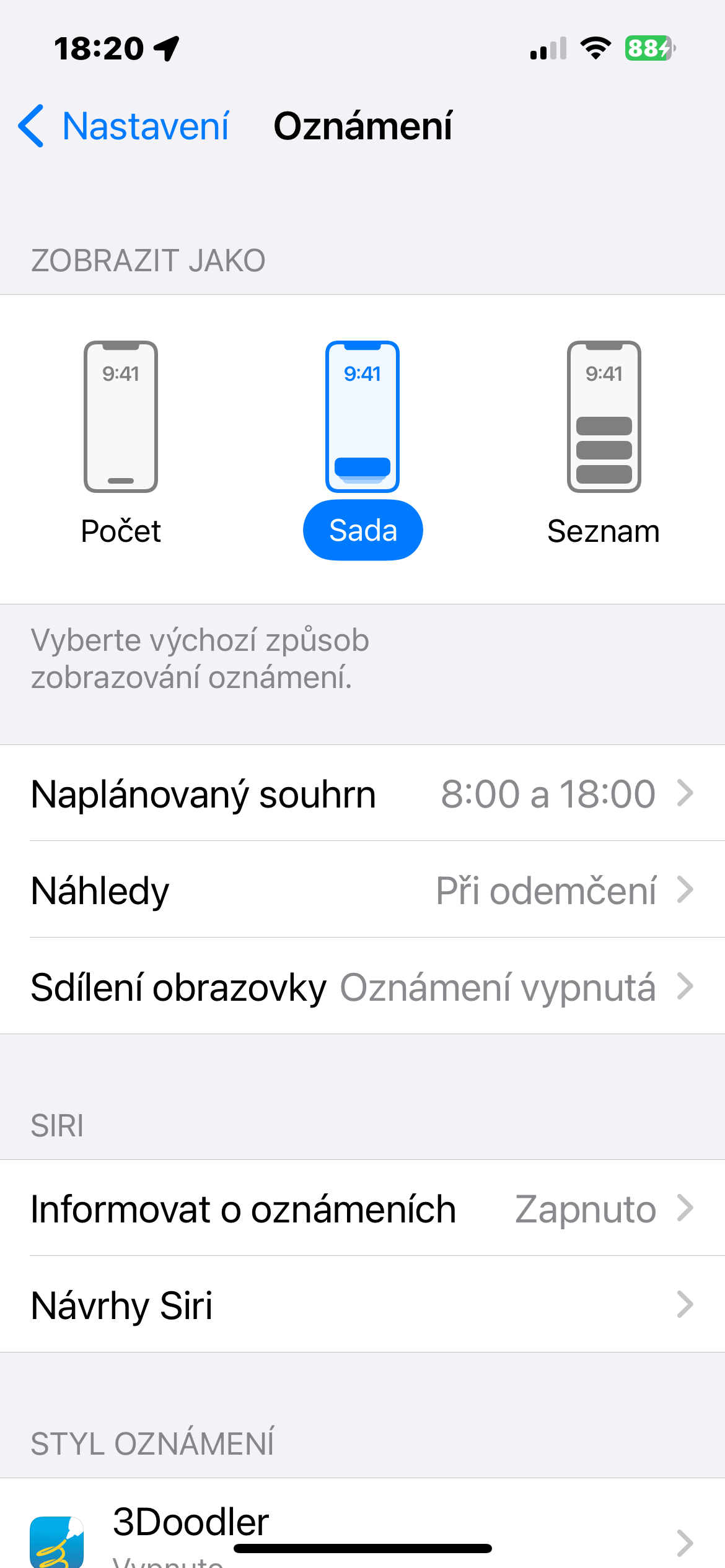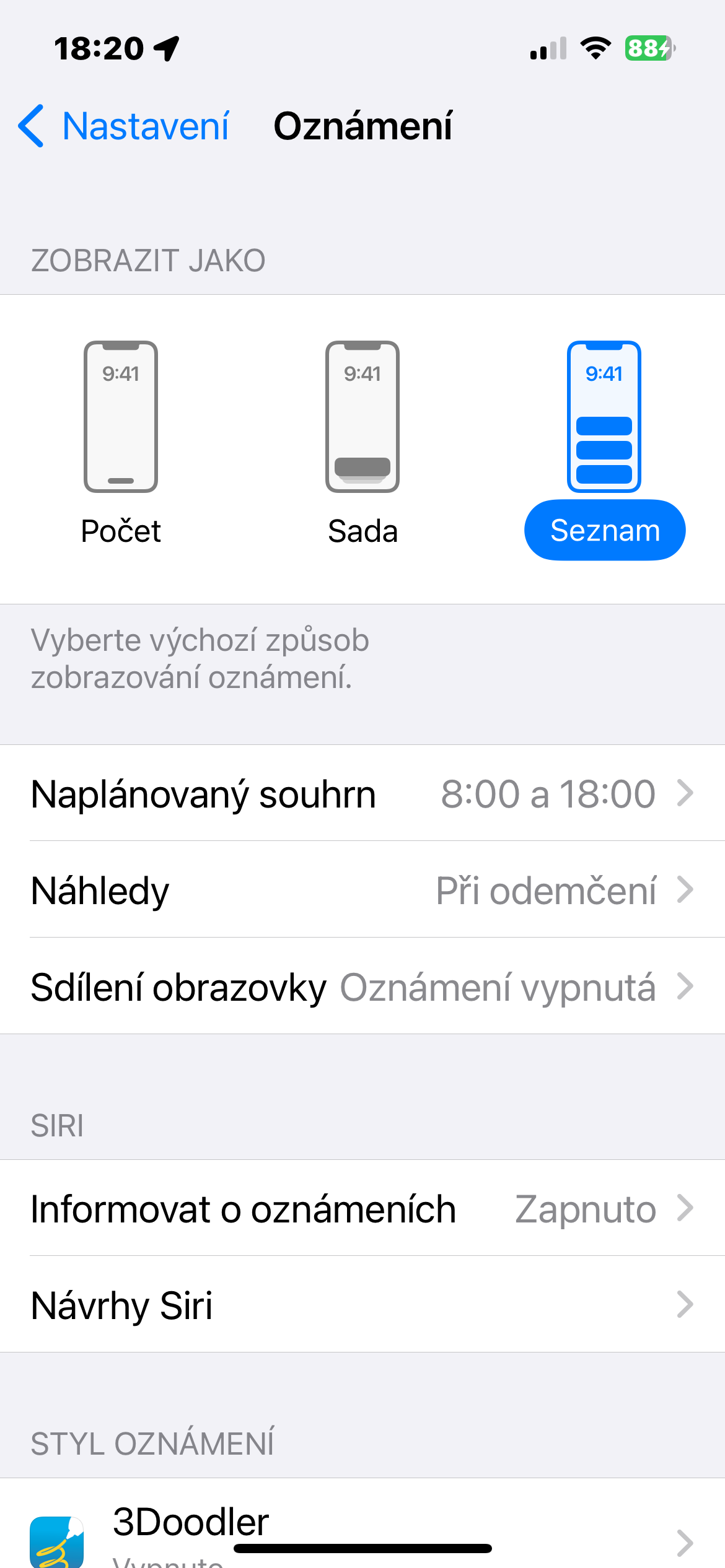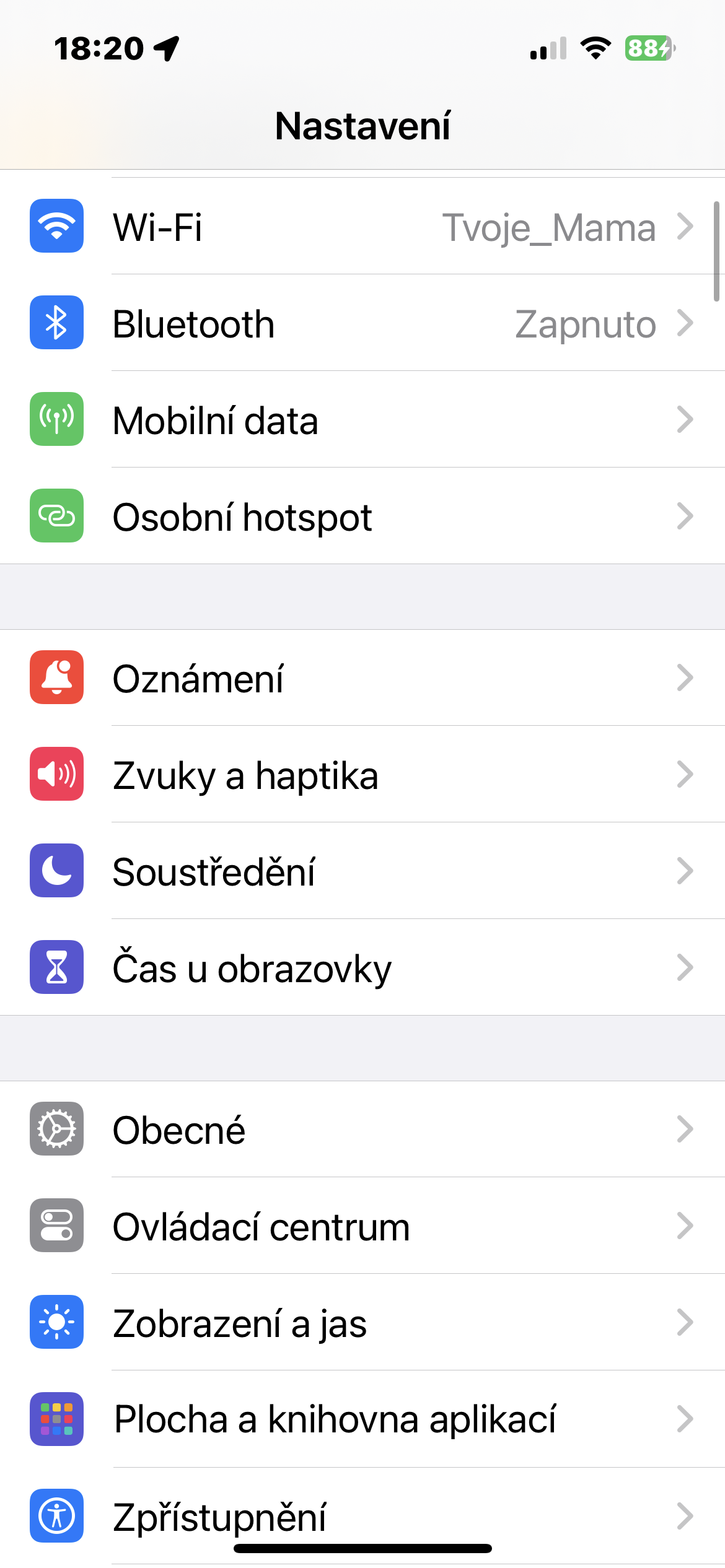ਆਈਫੋਨ 'ਤੇ ਨੋਟੀਫਿਕੇਸ਼ਨ ਵਿਧੀ ਨੂੰ ਕਿਵੇਂ ਬਦਲਣਾ ਹੈ? ਆਈਓਐਸ ਓਪਰੇਟਿੰਗ ਸਿਸਟਮ ਦੇ ਨਵੇਂ ਸੰਸਕਰਣਾਂ ਨੂੰ ਚਲਾਉਣ ਵਾਲੇ ਆਈਫੋਨ ਸੂਚਨਾਵਾਂ ਪ੍ਰਦਰਸ਼ਿਤ ਕਰਨ ਲਈ ਹੋਰ ਵਿਕਲਪ ਪੇਸ਼ ਕਰਦੇ ਹਨ। ਅੱਜ ਦੇ ਲੇਖ ਵਿੱਚ, ਮੁੱਖ ਤੌਰ 'ਤੇ ਸ਼ੁਰੂਆਤ ਕਰਨ ਵਾਲਿਆਂ ਲਈ, ਅਸੀਂ ਤੁਹਾਨੂੰ ਦਿਖਾਵਾਂਗੇ ਕਿ ਆਈਫੋਨ 'ਤੇ ਲੌਕ ਕੀਤੀ ਸਕ੍ਰੀਨ 'ਤੇ ਸੂਚਨਾਵਾਂ ਨੂੰ ਪ੍ਰਦਰਸ਼ਿਤ ਕਰਨ ਦੇ ਤਰੀਕੇ ਨੂੰ ਪ੍ਰਭਾਵਸ਼ਾਲੀ ਢੰਗ ਨਾਲ ਕਿਵੇਂ ਬਦਲਣਾ ਹੈ।
ਇਹ ਹੋ ਸਕਦਾ ਹੈ ਤੁਹਾਡੀ ਦਿਲਚਸਪੀ

ਜਦੋਂ ਲੌਕ ਸਕ੍ਰੀਨ ਸੂਚਨਾਵਾਂ ਦੀ ਗੱਲ ਆਉਂਦੀ ਹੈ, ਤਾਂ ਆਈਫੋਨ ਉਪਭੋਗਤਾ ਆਮ ਤੌਰ 'ਤੇ ਤਿੰਨ ਕੈਂਪਾਂ ਵਿੱਚੋਂ ਇੱਕ ਵਿੱਚ ਆਉਂਦੇ ਹਨ: ਉਹ ਜਿਹੜੇ ਹਰ ਸਮੇਂ ਹਰ ਸੂਚਨਾ ਨੂੰ ਦੇਖਣਾ ਚਾਹੀਦਾ ਹੈ, ਉਹ ਜਿਹੜੇ ਇੱਕ ਨੋਟੀਫਿਕੇਸ਼ਨ ਦੇਖਣ ਦੀ ਬਜਾਏ ਮਰਨਾ ਪਸੰਦ ਕਰਦੇ ਹਨ, ਅਤੇ ਉਹ ਜੋ ਆਪਣੀ ਸੈਟਿੰਗ ਨੂੰ ਸੁਧਾਰਨਾ ਪਸੰਦ ਕਰਦੇ ਹਨ iOS ਨੂੰ ਲੱਭਣ ਲਈ ਇੱਕ ਮੱਧ ਜ਼ਮੀਨ.
ਐਪਲ ਤੁਹਾਡੇ ਆਈਫੋਨ 'ਤੇ ਸੂਚਨਾਵਾਂ ਪ੍ਰਦਰਸ਼ਿਤ ਕਰਨ ਦੇ ਤਿੰਨ ਵੱਖ-ਵੱਖ ਤਰੀਕਿਆਂ ਦੀ ਪੇਸ਼ਕਸ਼ ਕਰਦਾ ਹੈ-ਅਤੇ ਸੈੱਟਅੱਪ ਦੌਰਾਨ, ਤੁਸੀਂ ਸੰਭਾਵਤ ਤੌਰ 'ਤੇ ਦੇਖੋਗੇ ਕਿ ਤੁਸੀਂ ਆਪਣੇ ਮੌਜੂਦਾ ਸੈੱਟਅੱਪ ਨਾਲੋਂ ਉਨ੍ਹਾਂ ਵਿੱਚੋਂ ਇੱਕ ਨੂੰ ਤਰਜੀਹ ਦਿੰਦੇ ਹੋ। ਇਹ ਵਿਸ਼ੇਸ਼ਤਾ iOS 16 ਦੇ ਨਾਲ ਪੇਸ਼ ਕੀਤੀ ਗਈ ਸੀ, ਇਸਲਈ ਤੁਸੀਂ ਇਸ ਜਾਂ ਇਸ ਤੋਂ ਬਾਅਦ ਦੇ ਕਿਸੇ ਵੀ ਸੰਸਕਰਣ 'ਤੇ ਚੱਲ ਰਹੇ ਸਾਰੇ iPhones 'ਤੇ ਇਸਦੀ ਵਰਤੋਂ ਕਰ ਸਕਦੇ ਹੋ।
ਆਈਫੋਨ 'ਤੇ ਨੋਟੀਫਿਕੇਸ਼ਨ ਵਿਧੀ ਨੂੰ ਕਿਵੇਂ ਬਦਲਣਾ ਹੈ
ਜੇਕਰ ਤੁਸੀਂ ਆਪਣੇ ਆਈਫੋਨ 'ਤੇ ਸੂਚਨਾ ਵਿਧੀ ਨੂੰ ਬਦਲਣਾ ਚਾਹੁੰਦੇ ਹੋ, ਤਾਂ ਹੇਠਾਂ ਦਿੱਤੀਆਂ ਹਿਦਾਇਤਾਂ ਦੀ ਪਾਲਣਾ ਕਰੋ।
- ਆਈਫੋਨ 'ਤੇ, ਚਲਾਓ ਨੈਸਟਵੇਨí.
- 'ਤੇ ਕਲਿੱਕ ਕਰੋ ਓਜ਼ਨੇਮੇਨ.
- ਸਕ੍ਰੀਨ ਦੇ ਸਿਖਰ 'ਤੇ ਵਿਕਲਪਾਂ ਵਿੱਚੋਂ ਚੁਣੋ ਗਿਣਤੀ, ਸਦਾ ਜ ਸੇਜ਼ਨਾਮ.
ਨਾਵਾਂ ਦਾ ਕੀ ਮਤਲਬ ਹੈ?
ਜੇਕਰ ਤੁਸੀਂ ਨੰਬਰ ਵਿਕਲਪ ਚੁਣਦੇ ਹੋ, ਤਾਂ ਸੂਚਨਾ ਫਲੈਸ਼ਲਾਈਟ ਅਤੇ ਕੈਮਰਾ ਸ਼ਾਰਟਕੱਟ ਦੇ ਵਿਚਕਾਰ ਸਕ੍ਰੀਨ ਦੇ ਬਿਲਕੁਲ ਹੇਠਾਂ ਦਿਖਾਈ ਦੇਵੇਗੀ। ਤੁਹਾਡੀਆਂ ਸੂਚਨਾਵਾਂ ਦਾ ਸਿਰਫ ਟਰੇਸ ਸੂਚਨਾਵਾਂ ਦੀ ਸੰਖਿਆ ਦੇ ਨਾਲ ਇੱਕ ਸਿੰਗਲ ਲਾਈਨ ਹੋਵੇਗਾ। ਇੱਕ ਸਟੈਕ ਸੂਚਨਾਵਾਂ ਨੂੰ ਪ੍ਰਦਰਸ਼ਿਤ ਕਰਨ ਦਾ ਡਿਫੌਲਟ ਤਰੀਕਾ ਹੈ, ਜੋ ਤੁਹਾਡੀਆਂ ਸਾਰੀਆਂ ਸੂਚਨਾਵਾਂ ਨੂੰ ਸਕ੍ਰੀਨ ਦੇ ਤਲ ਦੇ ਨੇੜੇ ਇਕੱਠਾ ਕਰਦਾ ਹੈ। ਉਹਨਾਂ ਨੂੰ ਟੈਕਸਟ ਦੀ ਇੱਕ ਲਾਈਨ ਵਿੱਚ ਗਰੁੱਪਬੱਧ ਨਹੀਂ ਕੀਤਾ ਗਿਆ ਹੈ, ਪਰ ਇੱਕ "ਸਟੈਕ" ਵਾਂਗ, ਤੁਸੀਂ ਹੋਰ ਵੇਰਵੇ ਦੇਖਣ ਲਈ ਟੈਪ ਜਾਂ ਸਵਾਈਪ ਕਰ ਸਕਦੇ ਹੋ।
ਸੂਚੀ ਵਿਕਲਪ ਤੁਹਾਡੀਆਂ ਸੂਚਨਾਵਾਂ ਨੂੰ ਵਿਅਕਤੀਗਤ ਸੂਚਨਾ ਬੁਲਬੁਲੇ ਵਜੋਂ ਪ੍ਰਦਰਸ਼ਿਤ ਕਰਦਾ ਹੈ, ਸਿਖਰ 'ਤੇ ਸਭ ਤੋਂ ਤਾਜ਼ਾ। ਜਦੋਂ ਉਹ ਕਾਫ਼ੀ ਹੁੰਦੇ ਹਨ, ਤਾਂ ਉਹ ਥੋੜ੍ਹਾ ਓਵਰਲੈਪ ਕਰਨਾ ਸ਼ੁਰੂ ਕਰ ਦਿੰਦੇ ਹਨ, ਪਰ ਇਹ ਵਿਕਲਪ ਸਕ੍ਰੀਨ 'ਤੇ ਸਭ ਤੋਂ ਵੱਧ ਜਗ੍ਹਾ ਲੈਂਦਾ ਹੈ।